
哟,小伙伴们,今天来聊一下如何在Sublime text 3上搭建Python开发环境及常用插件安装!
首先,为了正常使用Python语言,我们需要在本地安装Python解释器。不过,这个就不多说了,相信小伙伴们已经掌握了吧!
既然安装了Python,那么我们现在需要做的就是在Sublime text 3上搭建Python开发环境,才能愉快地开始编写我们的代码。
步骤如下:
1. 在Sublime text 3上安装Package Control插件,这个插件可以极大地方便我们之后的操作,包括安装常用的代码提示和自动补全等插件。在Sublime text 3里打开控制台(快捷键为(ctrl+`),就会跳出控制台。然后在底部输入以下代码即可实现安装:
# For sublime text 3
import urllib.request,os; pf = 'Package Control.sublime-package'; ipp = sublime.installed_packages_path(); urllib.request.install_opener( urllib.request.build_opener( urllib.request.ProxyHandler()) ); open(os.path.join(ipp, pf), 'wb').write(urllib.request.urlopen( 'http://sublime.wbond.net/' + pf.replace(' ','%20')).read())
2. 安装Anaconda插件包,这个插件包提供了非常好用的Python语言代码提示、自动补全、缩进、语法检查等功能,同时还提供了代码片段和重构支持。Anaconda的安装也很简单,只需要在Sublime text 3里打开控制台,输入以下代码即可实现安装:
# Press Ctrl + Shift + P, insert Package Control: Install Package, find and install Anaconda
3. 配置Sublime text 3环境,打开Sublime text 3首选项菜单,选择Package Settings -> Anaconda -> Settings User,然后在下面的代码中添加以下配置项即可完成配置:
{
"auto_formatting": true,
"anaconda_linting": false,
"suppress_word_completions": true,
"anaconda_goto_definition_on_click": true,
"pep8_ignore":[],
"python_interpreter": "/usr/local/bin/python",
"scopes":
[
"source.python"
],
"disable_anaconda_completion": false,
"anaconda_linting_behaviour": "high"
}
这样,我们就完成了Sublime text 3上Python开发环境的搭建。如果小伙伴们还需要其他的插件,可以自己去Sublime text 3上寻找和安装,相信大家对于这个操作都很熟练吧!
那么,以上就是今天与大家分享的Sublime text 3搭建Python开发环境及常用插件安装,希望对于想要使用Sublime text 3进行Python编程的小伙伴们有所帮助。 www.0574web.net 宁波海美seo网络优化公司 是网页设计制作,网站优化,企业关键词排名,网络营销知识和开发爱好者的一站式目的地,提供丰富的信息、资源和工具来帮助用户创建令人惊叹的实用网站。 该平台致力于提供实用、相关和最新的内容,这使其成为初学者和经验丰富的专业人士的宝贵资源。
声明本文内容来自网络,若涉及侵权,请联系我们删除! 投稿需知:请以word形式发送至邮箱18067275213@163.com

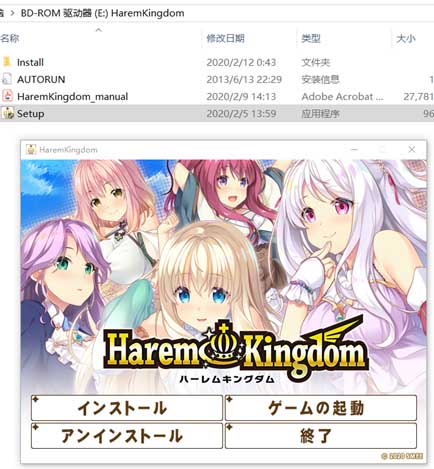

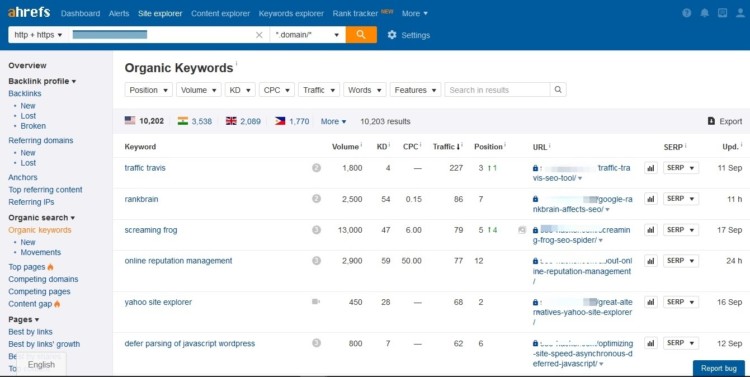
这样看来,博客养站好像也是行不通了!
每日来学习!!
我说这么不稳定呢?